Nuotraukų koliažai yra gražūs. Nelaukite, jie iš tikrųjų yra puikūs. Galite priklijuoti visus savo mėgstamiausius vaizdus viename dideliame fone ir parodyti juos savo draugams ir šeimos nariams, kai tik norėsite prisiminti tas nuostabias akimirkas, kurias kadaise užfiksavote. Koliažų kūrimo programos yra plačiai prieinamos keliose platformose, įskaitant „Windows“, ir mes jau apžvelgėme daugybę jų, įskaitant „PictureCollageMaker“, „Shape Collage“ ir „Collageit“. Šiandien mes pristatome jums šiuolaikišką UI nuotraukų koliažų gamintoją, skirtą „Windows 8“ ir „Windows RT“. Susitikti Šaunus koliažas - paprasta ir lengvai naudojama programa, leidžianti vos keliais paspaudimais sukurti spalvingas nuotraukų koliažas iš „Windows 8 / RT“ įrenginio. Įsigykite kavą ir skaitykite toliau.
Programa leidžia kurti nuotraukų koliažus aukštyniki šešių skirtingų dydžių ir palaiko 480 × 800, 640 × 480, 1024 × 768, 1280 × 800, 1366 × 768 ir 1920 × 1080 skiriamąją gebą. Tarp šių rezoliucijų galite perjungti mygtukais, esančiais viršuje. Taip pat galite nurodyti naudotiną fono modelį, iš kurio galima pasirinkti daugybę variantų, pradedant nuo plytelių, apskritimų ir paprasto iki languoto fono. Norėdami įterpti vaizdus į savo koliažą, turite spustelėti arba bakstelėti mygtuką Pridėti „Programų juostoje“. Programos juostoje taip pat yra parinktys „Pakeisti visus“ ir „Išsaugoti vietinius“, leidžiančios pakeisti šiuo metu pasirinktus vaizdus ir atitinkamai išsaugoti galutinį koliažą savo vietinėje saugykloje.
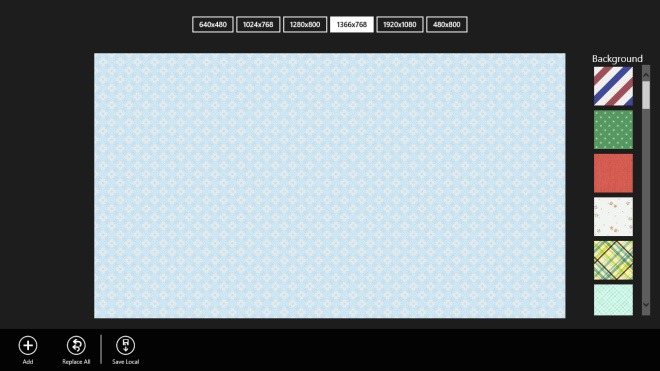
Pridėję vaizdus, juos galite pertvarkyti,pasukti ir pakeisti dydį pagal jūsų pasirinkimą. Norėdami pasukti vaizdą, laikykite paspaudę klavišą „Shift“ klaviatūrose ir naudokite pelės slinkties ratuką, kad sukite nuotrauką į kairę arba į dešinę. Panašiai laikant „Ctrl“ klavišą judant slinkties ratuką pirmyn ir atgal, galima priartinti ir nutolinti. Bendras nuotraukų, kurias galite pridėti prie kiekvieno koliažo, skaičius neribojamas. Kai viskas bus vietoje, spustelėkite Išsaugoti vietinį ir nurodykite paskirties katalogą. Programa leidžia išsaugoti išvesties failą kaip JPEG ir PNG.
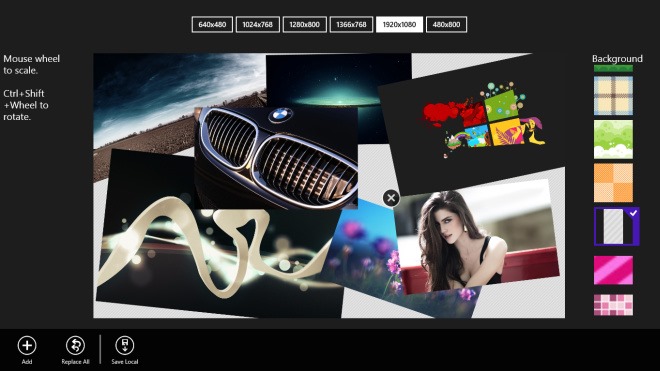
Žemiau esanti ekrano kopija parodo, koks bus finalasRezultatas atrodo gana švelniai ir ryškus, švelniai tariant. Kaip matote, dizaino galimybės yra begalinės, priklausančios ne nuo jūsų, o nuo jūsų kūrybiškumo, atsižvelgiant į vaizdų išdėstymą ir orientaciją.

Vienas dalykas, kurio čia trūksta, yra galimybė pridėti aautomatiškai apjuoskite visus savo koliaže esančius vaizdus, nes tai gali suteikti dar geresnį „Polaroid“ stiliaus vaizdą, o visi vaizdai išsiskiria iš kitų.
„Cool Collage“ veikia „Windows RT“ ir 32, ir 64 bitų „Windows 8“ leidimuose. Programą galite atsisiųsti iš „Windows Store“ naudodami žemiau pateiktą nuorodą.
Atsisiųskite „Cool Collage“ iš „Windows Store“













Komentarai